1) Primeiro escolha uma foto com um fundo para ser recortado e abra no Photoshop. (Arquivo -> Abrir, ou Ctrl + O)

2) Na aba das camadas, localizada no canto inferior direto, dê dois cliques em cima da primeira camada, e na próxima caixa que aparecer dê enter.
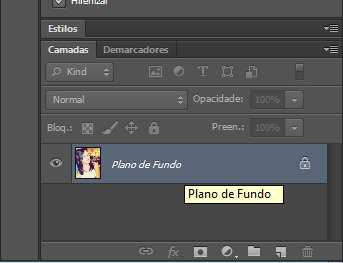

3) Agora é hora de apagar o fundo, selecione a ferramenta de seleção rápida (ou aperte a tecla W)

4) Vá selecionando todo o fundo que deseja mudar, não precisa ser muito precisa pois depois iremos apagar manualmente. Utilize as ferramentas superiores de + e - para selecionar e desselecionar alguma parte que queira.

5) Agora aperte a tecla Delete para apagar o fundo (se não ficar como queria aperte a tecla f12 e siga desde o passo 2).

6) Com a ferramenta borracha, apague as partes que não tenham ficado bons depois de apagar o fundo. O atalho para a borracha no teclado, é a tecla "E".
7) Agora a sua imagem está pronta para receber qualquer fundo ou ficar sem nenhum. Tudo depende do que você quer para ela. Para colocar um novo fundo, selecione qual imagem você quer e selecione tudo com o comando CTRL + A no teclado. Copie com o CTRL + C e volte para a imagem que já está com o fundo recortado. Pressione CTRL + V e arraste a camada para baixo da camada sem fundo. SE QUISER PINTAR O FUNDO DE BRANCO, SELECIONE A FERRAMENTA LATA DE TINTA OU USE A TECLA "G" E PINTE O FUNDO DA IMAGEM.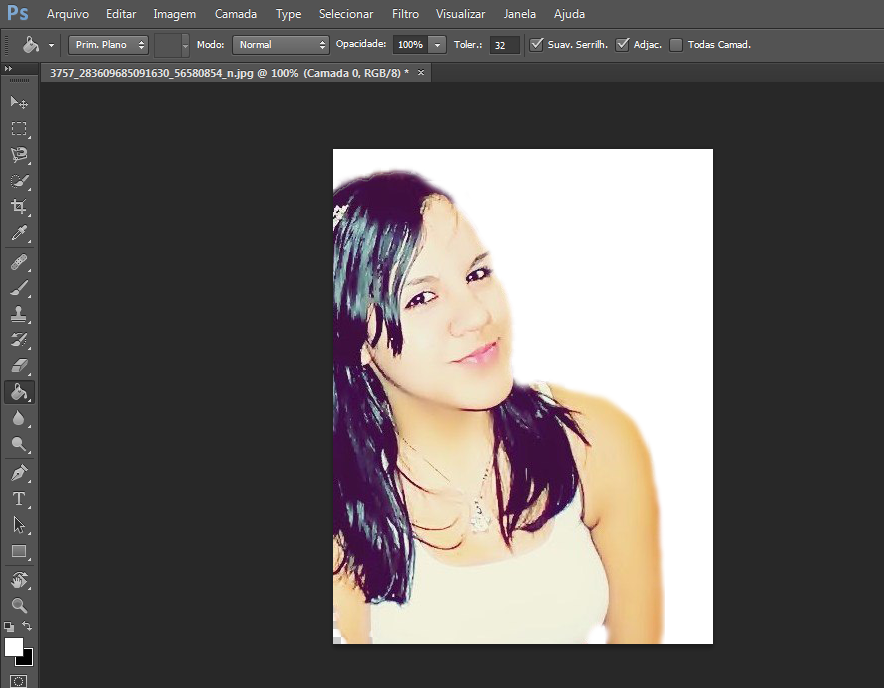
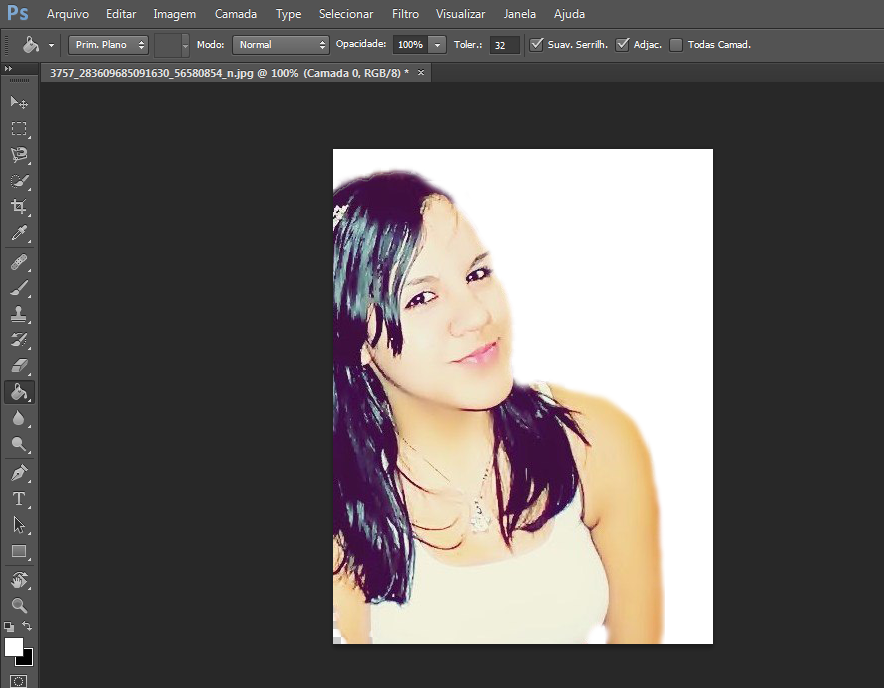
Por hoje é só, alguma dúvida já sabe é so comentar! Espero que tenham gostado do tutorial, até o prózimo, bjs :)
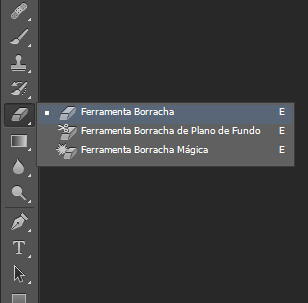
Nossa tutorial mais que perfeito, adorei porque eu sempre quis fazer isso mas nunca achei algo explicando como. Vou até baixar o photoshop, porque não tenho, mas obrigada pelo tutorial. Beijinhos e lindo blog hein!
ResponderExcluirwww.tamoderna.blogspot.coom.br/
Ficamos feliz que tenha gostado, postaremos mais dicas como esta logo mais. Qualquer dúvida é só comentar. Beijinhos *-*
ResponderExcluir